Пропустили что-то важное? История уведомлений Android означает, что не все потеряно
Мы все были там. Уведомления на наш телефон приходят очень быстро, и мы быстро их отклоняем, чтобы убрать значки уведомлений с экрана. Затем мы понимаем, что делали это на автопилоте и украли что-то важное, не зарегистрировав должным образом, что это было или из какого приложения. Если вы знаете этот сценарий, вам будет приятно узнать, что есть простой способ избежать «Ой, подождите! Что это было?” сценарий. На телефонах с Android 11 или более поздней версии есть возможность сохранить историю уведомлений и предоставить вам доступ к ней даже после того, как вы закрыли информацию со своего главного экрана. Но вам необходимо сначала активировать его, чтобы воспользоваться этой очень удобной функцией. Мы расскажем вам, как включить историю уведомлений, чтобы вам больше никогда не приходилось пропускать важное обновление приложения, электронное письмо или сообщение WhatsApp.
Как активировать и получить доступ к истории уведомлений Android
Узнайте, как активировать и использовать историю уведомлений Android, выполнив всего несколько простых шагов. Эти скриншоты были сделаны на Google Pixel 8 с использованием Android 14.Примечание Android хранит уведомления только в течение 24 часов, поэтому вам необходимо регулярно проверять историю уведомлений.
1. Откройте «Настройки» > «Уведомления».
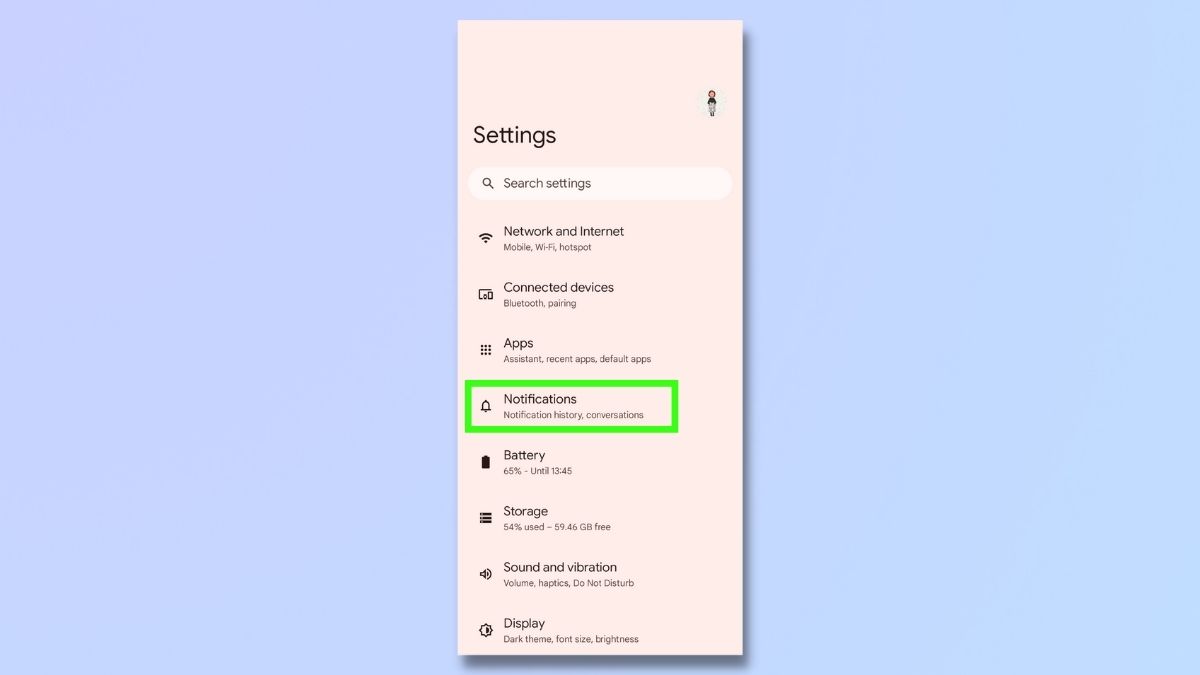
(Изображение: © Future) Откройте «Настройки» и выберите «Уведомления».
2. Выберите «История уведомлений».
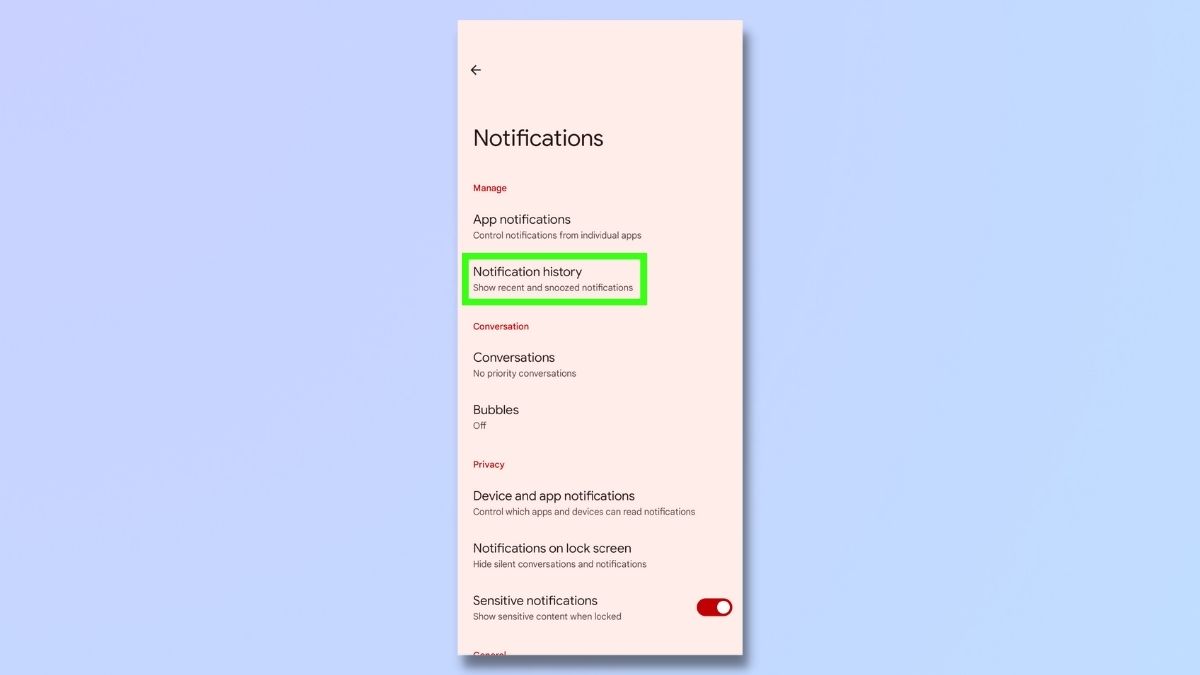
(Изображение: © Future) На экране «Уведомления» выберите «История уведомлений».
3. Включите «Использовать историю уведомлений».
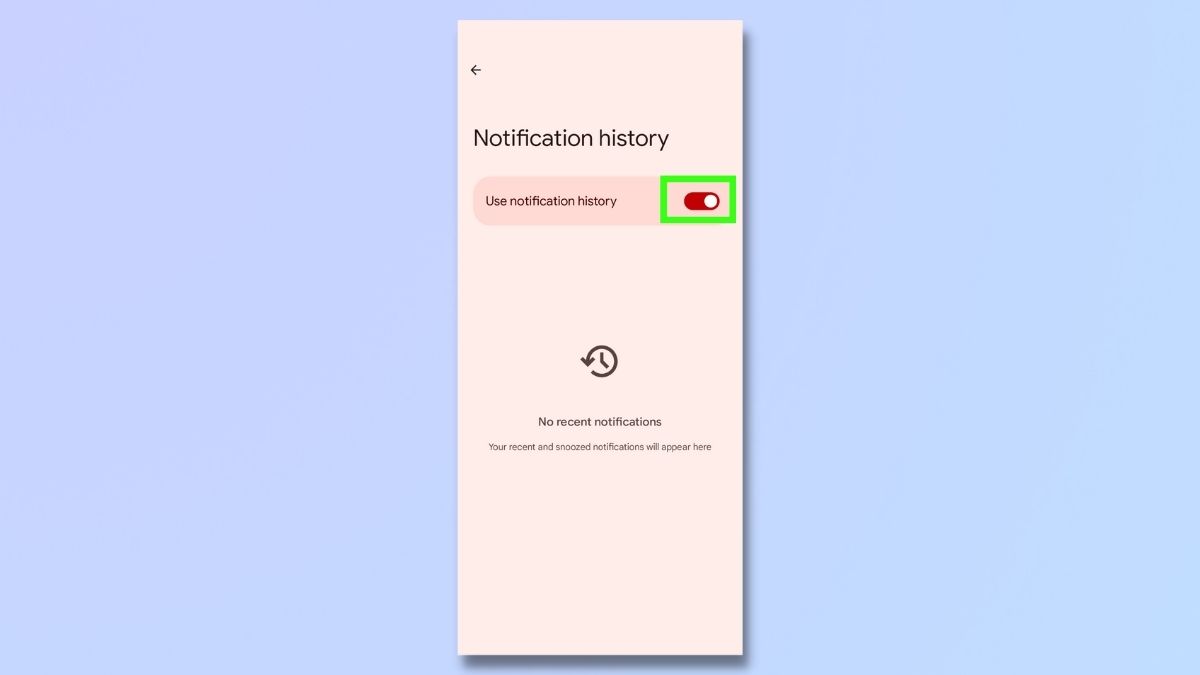
(Изображение: © Future) Включите «Использовать историю уведомлений». На этом этапе здесь не будут отображаться никакие уведомления, и вы увидите сообщение «Нет последних уведомлений». Вам придется дождаться получения некоторых уведомлений, чтобы увидеть историю уведомлений в действии.
4. Откройте историю уведомлений.
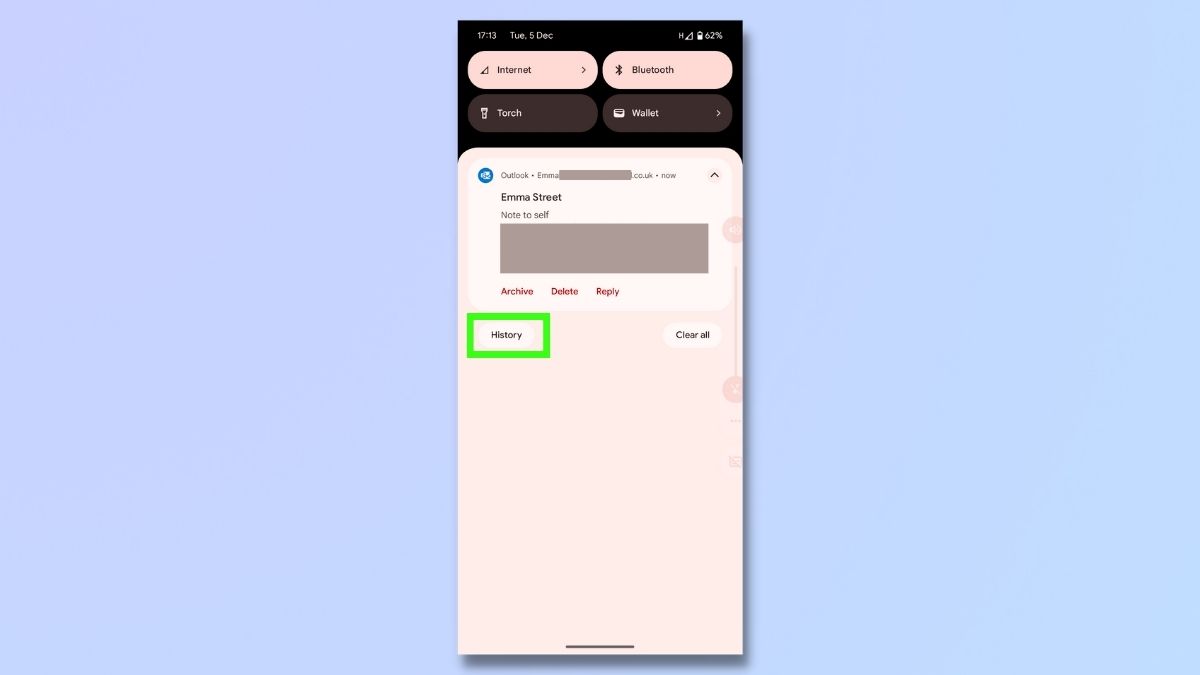
(Изображение: © Future) Когда вы получили (и отклонили) некоторые уведомления, вы сможете увидеть, как история уведомлений работает во всей красе. Существует два способа доступа к вашей истории уведомлений. Первый — открыть панель уведомлений и нажать «История», которая теперь появится внизу. Второй — перейти в «Настройки», нажать «Уведомления», затем нажать «История уведомлений», как мы это делали в шагах 1 и 2 выше. Оба эти варианта будут работать. вы перейдете на страницу истории уведомлений.
5. Проверьте историю уведомлений.
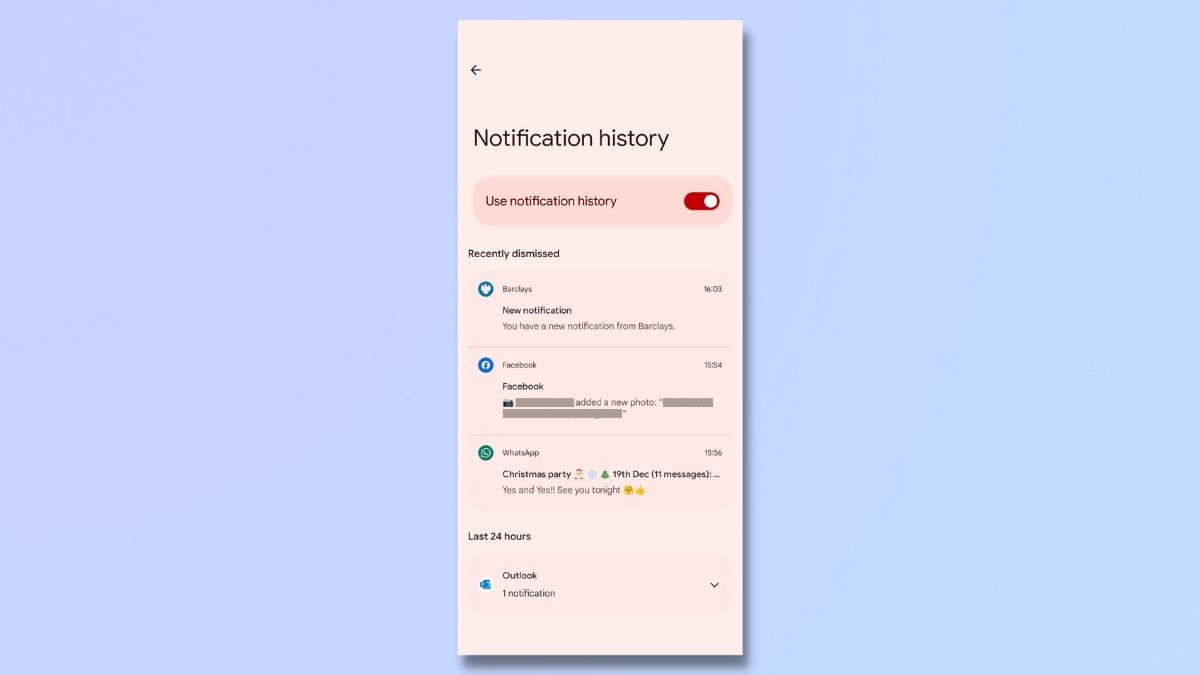
(Изображение: © Future) На странице истории уведомлений теперь отображаются все полученные вами уведомления. Нажмите на любой элемент в списке, чтобы перейти непосредственно к сообщению или приложению.Android хранит уведомления в истории только в течение 24 часов.. Это сделано для того, чтобы память вашего телефона не забивалась сотнями уведомлений. Итак, если вы считаете, что пропустили что-то важное, не откладывайте это надолго, прежде чем проверить историю уведомлений. Возможно, вам никогда не понадобится использовать историю уведомлений Android, но на всякий случай ее определенно стоит иметь. Отслеживание всех ваших уведомлений может быть головной болью, и если вы можете что-то сделать, чтобы немного облегчить себе жизнь, то это того стоит. Включив историю уведомлений, вы можете забыть обо всем Вы можете быть уверены в том, что если вы случайно закроете важные уведомления, ваш телефон Android вас поддержит. Хотите получить от своего телефона Android еще больше? Ознакомьтесь с нашими руководствами по включению монохромной темы Android 14, использованию генератора обоев Android с искусственным интеллектом и включению флэш-уведомлений. Лучшие на сегодняшний день предложения по чехлам Moment Phone Case.






